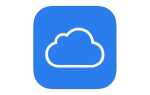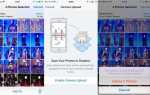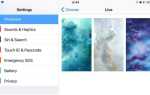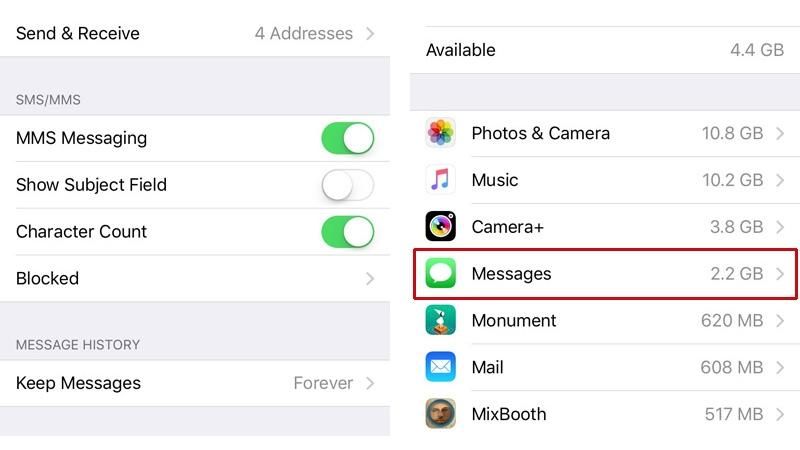
В айфонах часто не хватает места для хранения. Одним из быстрых решений является удаление всех или большинства ваших сообщений с вашего iPhone: используя метод, описанный ниже, мы сократили пространство, занимаемое приложением «Сообщения», с 2,2 ГБ до 112 МБ.
Более общие советы по поводу нехватки памяти см. В разделе «Как освободить место на iPhone».
Как быстро удалить все сообщения с iPhone?
Используемый нами iPhone содержал 2,2 ГБ сообщений, потому что он был установлен (по умолчанию), чтобы сообщения оставались «навсегда».
Следуйте этим простым шагам, чтобы удалить все сообщения с вашего iPhone сразу.
- Откройте приложение «Настройки».
- Прокрутите вниз до Сообщения и коснитесь его.
- В разделе «История сообщений» нажмите, где написано «Сохранить сообщения».
- Есть три варианта: 30 дней, 1 год и навсегда: выберите первый или второй вариант.
- Подтвердите, что вы хотите удалить старые сообщения и вложения, нажав кнопку Удалить.
Если вы выберете 30-дневную опцию, вы удалите большинство сообщений на вашем iPhone и существенно сэкономите на хранении.
Если вы хотите закончить работу, вы можете открыть приложение «Сообщения», нажать «Изменить», выбрать небольшое количество оставшихся разговоров и нажать «Удалить».
Но посмотрите, сколько места мы сэкономили, не заходя так далеко. Во-первых, просмотрите 2,2 ГБ сообщений, которые у нас были, с опцией Сохранить сообщения навсегда по умолчанию.
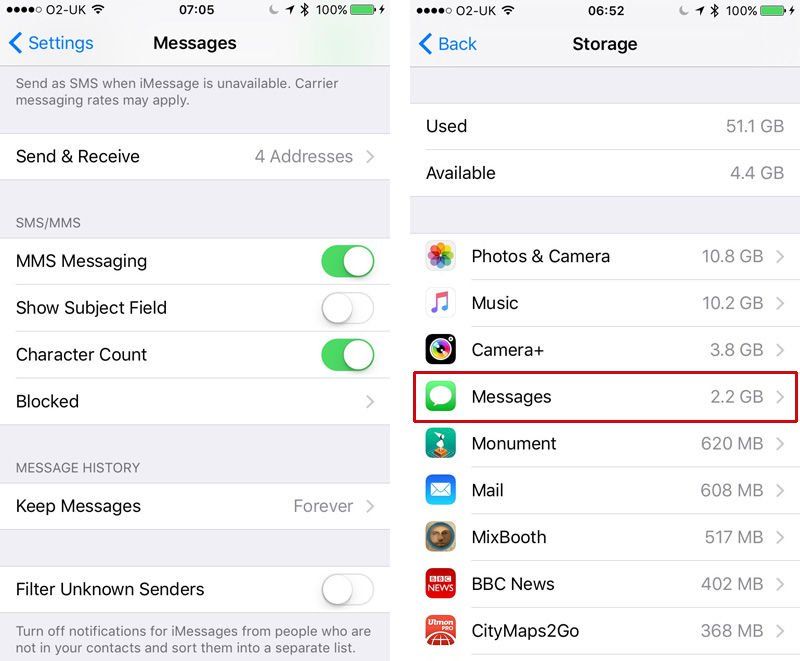
Теперь посмотрим результаты, когда мы выбрали 1 год — до 885 МБ.
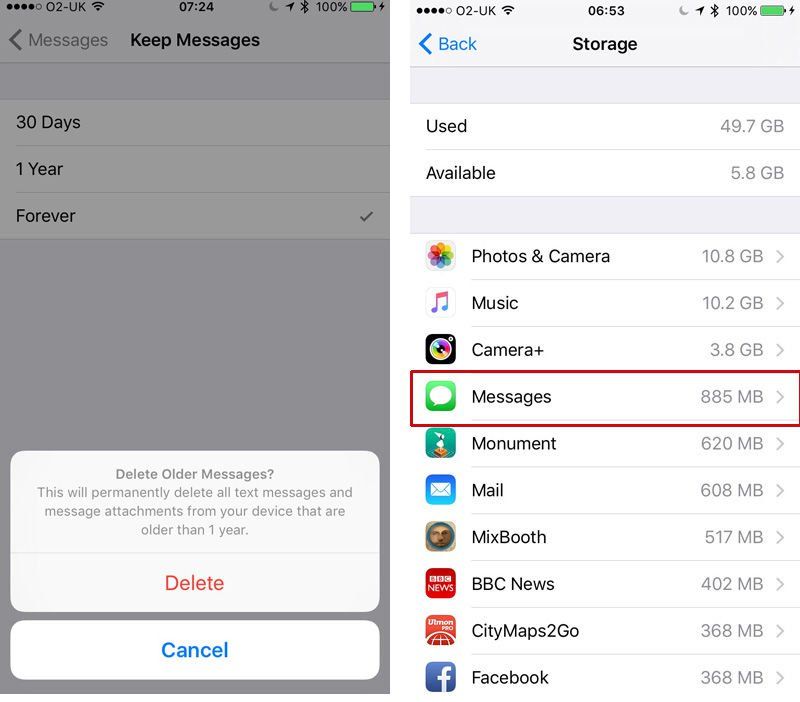
Наконец, мы решили хранить сообщения всего 30 дней и сократили объем памяти, занимаемый сообщениями, до 112 МБ!
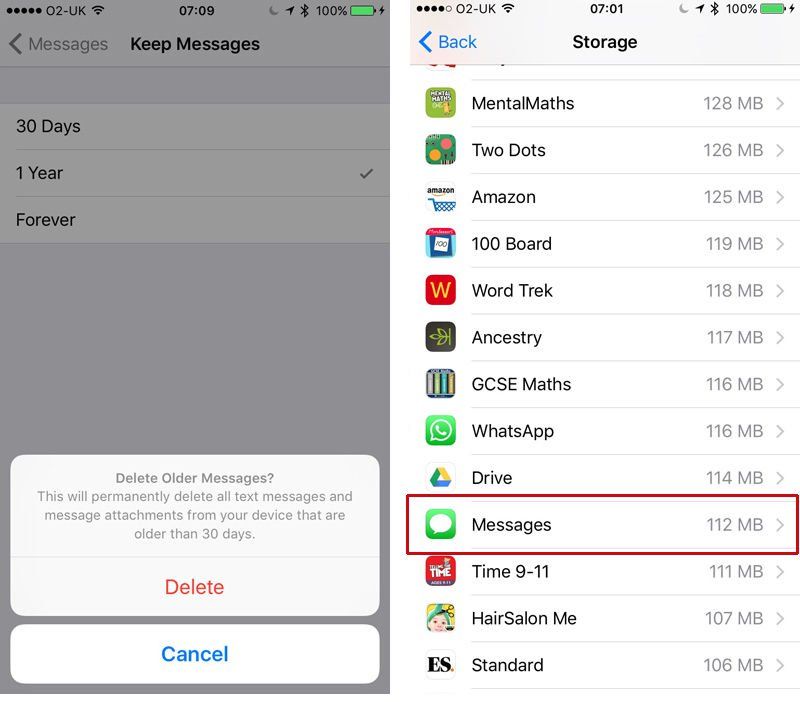
Если вы передумали, прочитайте, как восстановить удаленные текстовые сообщения на iPhone.